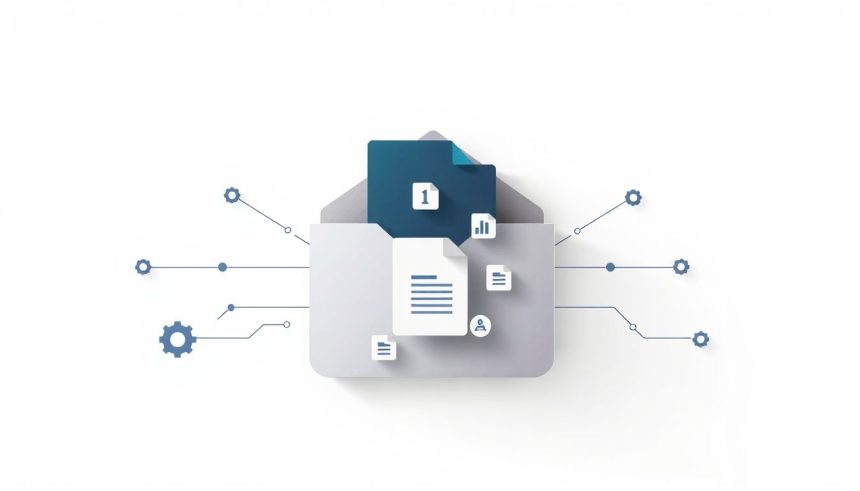A Windows Fájlkezelő, angol nevén Microsoft Windows File Explorer (korábbi nevén Windows Explorer), nem csupán egy egyszerű segédprogram; ez a Windows operációs rendszer szíve és lelke, a digitális világunk kapuja. Minden egyes alkalommal, amikor egy dokumentumot megnyitunk, egy képet megtekintünk, vagy egy programot elindítunk, szinte biztos, hogy a Fájlkezelőn keresztül tesszük. Ez az eszköz teszi lehetővé számunkra, hogy navigáljunk a számítógépünkön tárolt számtalan fájl és mappa között, rendszerezzük őket, és hatékonyan kezeljük digitális tartalmunkat. Nélküle a számítógép egy rendezetlen adattenger lenne, amelyben a szükséges információk megtalálása szinte lehetetlen feladatot jelentene.
A Fájlkezelő alapvető feladata, hogy grafikus felületet biztosítson a felhasználóknak a fájlrendszerrel való interakcióhoz. Ez azt jelenti, hogy vizuálisan jeleníti meg a merevlemezeket, USB meghajtókat, hálózati megosztásokat és felhőalapú tárhelyeket, valamint a rajtuk található mappákat és fájlokat. A felhasználók számára ez a vizuális megjelenítés teszi lehetővé, hogy intuitív módon kezeljék az adatokat, ahelyett, hogy parancssorokat kellene gépelniük minden egyes művelethez. Ez a grafikus felület a modern számítástechnika egyik sarokköve, amely a technológiát szélesebb közönség számára is elérhetővé tette.
A Windows Fájlkezelő története és evolúciója
A Windows Fájlkezelő története szorosan összefonódik a Microsoft Windows operációs rendszerek fejlődésével. Az első grafikus fájlkezelő a Windows 1.0-ban jelent meg 1985-ben, és egyszerűbb volt, mint a mai verzió, de már akkor is lehetővé tette a fájlok másolását, áthelyezését és törlését. Ekkor még „MS-DOS Executive” néven futott, és messze nem nyújtotta azt a komplex funkcionalitást, amit ma elvárnánk.
A valódi áttörést a Windows 95 hozta el, amely bevezette a ma is ismert „Windows Explorer” nevű programot. Ez a verzió már rendelkezett a Start menüvel, a tálcával és az asztallal, amelyek a modern Windows-élmény alapköveivé váltak. A Fájlkezelő ekkor vált a Windows operációs rendszer szerves részévé, nem csupán egy különálló alkalmazássá. Az intuitív felület és a drag-and-drop funkciók forradalmasították a fájlkezelést, és széles körben elterjedtté tették a grafikus felhasználói felületeket.
A későbbi Windows verziók, mint az XP, a Vista és a Windows 7, folyamatosan finomították a Fájlkezelő felületét és funkcionalitását. Az XP bevezette a feladatalapú nézeteket és a beépített képnézegetőt, a Vista a továbbfejlesztett keresési képességeket és a mappák előnézeti képeit, míg a Windows 7 a könyvtárakat (Libraries) és a továbbfejlesztett navigációs panelt. Minden egyes iterációval a felhasználói élmény simábbá és hatékonyabbá vált, miközben a program egyre több funkciót kapott.
A Windows 8 jelentős változást hozott a „szalagos” (Ribbon) felület bevezetésével, ami sok felhasználó számára eleinte szokatlan volt, de idővel hatékonyabbá tette a gyakran használt funkciók elérését. Ez a felület a Microsoft Office programokból volt ismerős, és célja az volt, hogy a legfontosabb parancsokat könnyen elérhetővé tegye, csökkentve ezzel a menüpontok közötti navigálás szükségességét. A Windows 10 és a Windows 11 tovább fejlesztette ezt a koncepciót, modernizálta a vizuális megjelenést, és integráltabbá tette a felhőszolgáltatásokat, mint például a OneDrive-ot. A Windows 11-ben a Fájlkezelő újratervezett ikonkészlettel, lekerekített sarkokkal és egy letisztultabb felülettel jelent meg, amely jobban illeszkedik az operációs rendszer általános esztétikájához.
Alapvető fájlkezelési műveletek
A Windows Fájlkezelő legfontosabb funkciói a mindennapi fájlkezelés alapjait képezik. Ezek a műveletek elengedhetetlenek ahhoz, hogy rendszerezetten tartsuk digitális adatainkat, és könnyedén hozzáférjünk azokhoz.
A fájlok és mappák létrehozása az egyik leggyakoribb feladat. Egy új mappa létrehozásához egyszerűen navigáljunk arra a helyre, ahol azt létre szeretnénk hozni, majd kattintsunk jobb gombbal egy üres területre, válasszuk az „Új” menüpontot, majd a „Mappa” opciót. Ezután azonnal elnevezhetjük az új mappát. Fájlok létrehozása közvetlenül a Fájlkezelőben ritkább, általában egy alkalmazás (pl. Word, Excel) generálja őket, de szöveges dokumentumokat vagy egyéb egyszerű fájlokat szintén létrehozhatunk az „Új” menüből.
A másolás, kivágás és beillesztés funkciók a fájlok és mappák mozgatására szolgálnak. A másolás (Ctrl+C) duplikálja a kiválasztott elemet egy új helyre, az eredeti változatot érintetlenül hagyva. A kivágás (Ctrl+X) eltávolítja az elemet az eredeti helyéről, és lehetővé teszi, hogy egy másik helyre illesszük be (Ctrl+V). Ez a módszer rendkívül hasznos, ha fájlokat szeretnénk átszervezni a merevlemezen vagy külső meghajtókra menteni.
A fájlok és mappák törlése szintén alapvető művelet. A kiválasztott elemeket a Delete billentyűvel vagy a jobb gombos menü „Törlés” opciójával távolíthatjuk el. Fontos tudni, hogy a törölt elemek alapértelmezés szerint a Lomtárba kerülnek, ahonnan szükség esetén visszaállíthatók. Végleges törléshez a Shift + Delete billentyűkombinációt használhatjuk, de ezt csak óvatosan, megfontoltan tegyük, mivel ilyenkor nincs visszaút.
A fájlok és mappák átnevezése segít a rendszerezésben. Egy elem átnevezéséhez kattintsunk rá egyszer, várjunk egy pillanatot, majd kattintsunk rá újra (vagy használjuk az F2 billentyűt). Ezután beírhatjuk az új nevet. Fontos, hogy a fájlkiterjesztést (pl. .docx, .jpg) ne módosítsuk, hacsak nem tudjuk pontosan, mit csinálunk, mert ez tönkreteheti a fájlt, és megakadályozhatja annak megnyitását.
A fájlok megnyitása a leggyakoribb tevékenység. Egyszerűen kattintsunk duplán a fájlra, és a Windows megpróbálja megnyitni azt az alapértelmezett programmal, amely az adott fájltípushoz van rendelve. Ha egy fájlt más programmal szeretnénk megnyitni, kattintsunk rá jobb gombbal, válasszuk a „Társítás” menüpontot, majd válasszuk ki a kívánt alkalmazást a listából.
A felhasználói felület (UI) részletes áttekintése
A Windows Fájlkezelő felhasználói felülete számos elemből áll, amelyek mind a hatékony fájlkezelés célját szolgálják. A modern verziók, különösen a Windows 10 és Windows 11, letisztultabb és funkcionálisabb elrendezést kínálnak.
A navigációs ablak
A Fájlkezelő bal oldalán található a navigációs ablak. Ez egy hierarchikus fa struktúrában mutatja be a számítógépünkön és a hálózaton elérhető helyeket. Itt találjuk a következőket:
- Gyors elérés (Quick Access): Ez a rész a gyakran használt mappákat és a legutóbb megnyitott fájlokat gyűjti össze, így gyorsan elérhetjük a legfontosabb dokumentumainkat. A felhasználók maguk is rögzíthetnek ide mappákat.
- OneDrive: Ha be van jelentkezve Microsoft-fiókkal, itt jelenik meg a OneDrive felhőalapú tárhelye, lehetővé téve a felhőben tárolt fájlok közvetlen elérését és szinkronizálását.
- Ez a gép (This PC): Ez a szekció mutatja a számítógéphez csatlakoztatott összes meghajtót (merevlemezek, SSD-k, USB meghajtók, optikai meghajtók), valamint a speciális mappákat, mint például a Dokumentumok, Képek, Letöltések.
- Hálózat (Network): Itt érhetők el a helyi hálózaton megosztott mappák és eszközök.
A címsor és a keresőmező
A Fájlkezelő felső részén található a címsor, amely megmutatja az aktuális mappa teljes elérési útját. Ez nem csak egy információs sáv, hanem interaktív is: rákattintva szerkeszthetjük az elérési utat, vagy navigálhatunk a hierarchiában felfelé a „morzsás” (breadcrumb) navigációs elemek segítségével. A címsor jobb oldalán helyezkedik el a keresőmező, amellyel gyorsan megtalálhatjuk a fájlokat és mappákat az aktuális mappában vagy az alkönyvtárakban. A keresési funkció rendkívül robusztus, és számos szűrővel finomítható.
A tartalomterület
A Fájlkezelő legnagyobb részét a tartalomterület foglalja el, ahol az aktuálisan kiválasztott mappa tartalma jelenik meg. Ez lehet fájlok és almappák listája. A Fájlkezelő különböző nézeteket kínál a tartalom megjelenítésére:
- Nagy ikonok, Közepes ikonok, Kis ikonok: Ideálisak képek és videók böngészéséhez, mivel a fájlok előnézeti képeit is megjelenítik.
- Lista: Egyszerű lista a fájlnevekkel, ideális nagy mennyiségű fájl gyors áttekintéséhez.
- Részletek: Ez a legfunkcionálisabb nézet, amely oszlopokban jeleníti meg a fájlok nevét, méretét, típusát, módosítási dátumát és egyéb tulajdonságait. Az oszlopok testreszabhatók és rendezhetők.
- Csempe: Nagyobb ikonok, a fájl alapvető információival együtt.
A szalagos felület (Ribbon)
A Windows 8-tól kezdve a Fájlkezelő a Microsoft Office-ból ismert szalagos felületet használja. Ez a felső részen helyezkedik el, és lapokra (Fájl, Kezdőlap, Megosztás, Nézet) van osztva, amelyek csoportokba rendezett parancsokat tartalmaznak. Például a „Kezdőlap” lapon találjuk a másolás, kivágás, beillesztés, törlés, átnevezés és új mappa létrehozása gombokat. Ez a felület célja, hogy a leggyakrabban használt funkciókat gyorsan elérhetővé tegye, csökkentve a menüpontok közötti kattintgatást.
Az előnézeti ablak és a részletek ablak
A Fájlkezelő jobb oldalán gyakran megjelenik az előnézeti ablak vagy a részletek ablak. Az előnézeti ablak (Nézet > Előnézeti ablak) lehetővé teszi, hogy megtekintsük a kiválasztott fájl tartalmát (pl. képek, PDF-ek, szöveges dokumentumok) anélkül, hogy meg kellene nyitnunk azt egy külső alkalmazásban. A részletek ablak (Nézet > Részletek ablak) a kiválasztott fájl vagy mappa tulajdonságait mutatja (pl. méret, létrehozás dátuma, szerző). Ezek a panelek rendkívül hasznosak a gyors áttekintéshez és az információkereséshez.
Haladó funkciók a hatékony fájlkezelésért
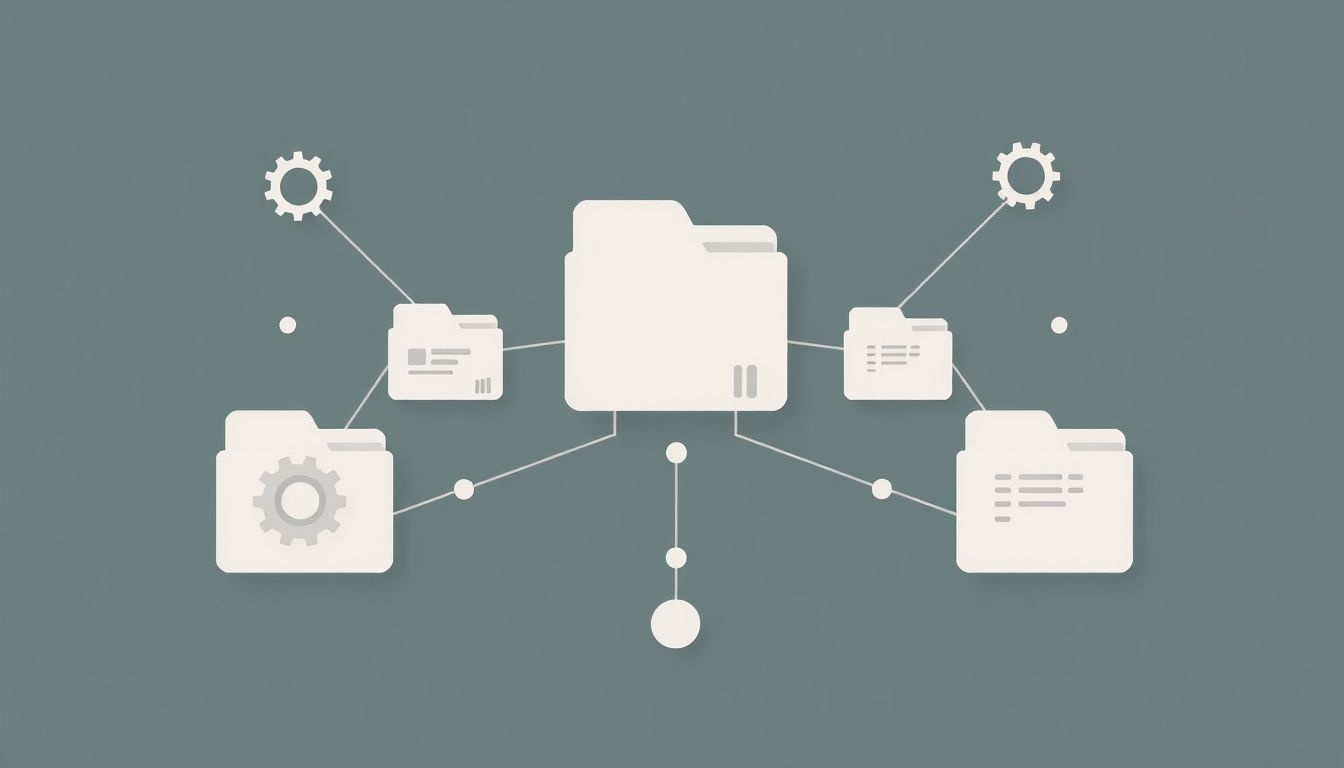
A Windows Fájlkezelő nem csupán alapvető műveleteket kínál; számos fejlett funkcióval rendelkezik, amelyek segítségével a haladó felhasználók még hatékonyabban kezelhetik digitális adataikat. Ezek a funkciók jelentősen megkönnyíthetik a nagy mennyiségű fájl rendszerezését, biztonságos kezelését és megosztását.
Fájlkiterjesztések és rejtett fájlok kezelése
A fájlkiterjesztések (pl. .docx, .pdf, .jpg) a fájl nevének végén lévő utótagok, amelyek a fájl típusát jelölik, és segítenek a Windows-nak eldönteni, melyik programmal nyissa meg azt. Alapértelmezés szerint a Fájlkezelő elrejti ezeket a kiterjesztéseket. A „Nézet” lapon, a „Beállítások” menüben (Mappa és keresési beállítások módosítása) a „Nézet” fülön beállítható, hogy a „Fájlkiterjesztések elrejtése az ismert fájltípusoknál” opció ki legyen kapcsolva. Ez lehetővé teszi a felhasználók számára, hogy pontosan lássák a fájltípusokat, és szükség esetén módosítsák azokat (bár utóbbit óvatosan kell kezelni).
Hasonlóképpen, bizonyos rendszerfájlok és programfájlok alapértelmezetten rejtettek, hogy elkerüljék a véletlen módosítást. Ezeket is megjeleníthetjük a „Nézet” lapon található „Rejtett elemek” jelölőnégyzet bekapcsolásával. Ez a funkció hasznos lehet hibaelhárításkor vagy speciális konfigurációs fájlok elérésekor, de fokozott óvatosságot igényel, mivel a rendszerfájlok módosítása problémákat okozhat.
Fájltulajdonságok és biztonsági beállítások
Minden fájlnak és mappának vannak tulajdonságai, amelyek információkat tartalmaznak róla, mint például méret, létrehozási dátum, módosítási dátum, és attribútumok (pl. csak olvasható, rejtett). Ezeket a jobb gombos menü „Tulajdonságok” opcióján keresztül érhetjük el. Itt kezelhetők a biztonsági beállítások is, amelyek meghatározzák, hogy mely felhasználók vagy csoportok férhetnek hozzá az adott fájlhoz vagy mappához, és milyen jogosultságokkal (pl. olvasás, írás, módosítás). Ez kulcsfontosságú a több felhasználós rendszerekben és a hálózati megosztásoknál.
A fájlok és mappák tulajdonságai kulcsfontosságúak a rendszerezéshez és a biztonságos hozzáférés-kezeléshez, lehetővé téve a részletes ellenőrzést az adatok felett.
Fájlok és mappák megosztása
A Fájlkezelő integrált funkciókat kínál a fájlok és mappák megosztására, akár helyi hálózaton, akár a felhőn keresztül. A „Megosztás” lapon könnyedén beállíthatjuk a hálózati megosztásokat, megadhatjuk, hogy ki férhet hozzá az adatokhoz, és milyen jogosultságokkal. A OneDrive integráció révén a felhőbe feltöltött fájlokat is könnyedén megoszthatjuk másokkal egy link segítségével, szabályozva a hozzáférési szintet (pl. csak megtekintés, szerkesztés).
Tömörítés és kicsomagolás (ZIP)
A Fájlkezelő beépített támogatással rendelkezik a ZIP fájlok kezelésére. Egy vagy több fájlt, illetve mappát kiválasztva a jobb gombos menü „Küldés” > „Tömörített (ZIP) mappa” opciójával könnyedén létrehozhatunk egy ZIP archívumot. Ez csökkenti a fájlok méretét, és megkönnyíti azok e-mailben történő küldését vagy a tárhely megtakarítását. Egy ZIP fájl tartalmának eléréséhez egyszerűen kattintsunk duplán rá, és a Fájlkezelő megnyitja azt, mintha egy közönséges mappa lenne. A „Kibontás” opcióval pedig kicsomagolhatjuk a tartalmát egy általunk választott helyre.
ISO fájlok csatlakoztatása
A Windows 8 óta a Fájlkezelő képes ISO fájlokat (lemez képfájlokat) virtuális meghajtóként csatlakoztatni anélkül, hogy harmadik féltől származó szoftverre lenne szükségünk. Ez rendkívül hasznos szoftverek telepítésekor vagy lemezképek tartalmának elérésekor. Egyszerűen kattintsunk jobb gombbal egy ISO fájlra, és válasszuk a „Csatlakoztatás” opciót. Ezután a Fájlkezelőben megjelenik egy új virtuális meghajtó, amelynek tartalmát böngészhetjük.
Keresés és szűrés
A Fájlkezelő keresőmezője rendkívül hatékony. Nem csak fájlnevekre, hanem fájltartalmakra is kereshetünk (ha az indexelés be van kapcsolva). A keresést tovább finomíthatjuk különböző szűrőkkel, mint például a fájl típusa, mérete, módosítási dátuma. Például a „típus:dokumentum méret:>1MB dátum:múlt hét” keresési kifejezés segíthet megtalálni az összes 1MB-nál nagyobb dokumentumot, amelyet a múlt héten módosítottunk. A keresés funkció kulcsfontosságú a nagy mennyiségű adat kezelésében.
Verzióelőzmények és biztonsági mentés
A Windows operációs rendszer, különösen a OneDrive integrációval, lehetővé teszi a fájlok verzióelőzményeinek nyomon követését. Ez azt jelenti, hogy ha egy fájlt többször is módosítunk és mentünk, visszaállíthatjuk annak korábbi verzióit. Ez a funkció különösen hasznos, ha véletlenül felülírunk egy fontos dokumentumot vagy egy régebbi állapotra szeretnénk visszatérni. A OneDrive-ba szinkronizált fájloknál ez automatikusan elérhető a jobb gombos menüből, a „Verzióelőzmények” opcióval.
Testreszabás és személyre szabás
A Windows Fájlkezelő számos lehetőséget kínál a testreszabásra, lehetővé téve a felhasználók számára, hogy a saját munkamódszerükhöz igazítsák a felületet és a működést. A személyre szabott beállítások növelhetik a produktivitást és kényelmesebbé tehetik a digitális környezetet.
Mappa beállítások
A „Mappa beállítások” (elérhető a Fájlkezelő „Nézet” lapján, a „Beállítások” menüben) egy központi hely, ahol számos viselkedési és megjelenítési opciót konfigurálhatunk. Három fő lapot találunk itt:
- Általános: Itt állíthatjuk be, hogy a mappák új ablakban nyíljanak-e meg, vagy ugyanabban az ablakban cseréljék le a tartalmat. Itt kezelhetjük a „Gyors elérés” előzményeit is.
- Nézet: Ez a lap tartalmazza a legtöbb testreszabási lehetőséget. Beállíthatjuk például, hogy megjelenjenek-e a rejtett fájlok és mappák, elrejtjük-e az ismert fájltípusok kiterjesztéseit, vagy hogy a navigációs ablak automatikusan kibontsa-e az aktuális mappát. Itt állítható be az is, hogy az egyes mappák milyen nézetben nyíljanak meg alapértelmezetten (pl. Részletek, Ikonok).
- Keresés: Itt konfigurálhatjuk a keresési viselkedést, például azt, hogy a keresés a rendszerfájlok tartalmában is fusson-e, vagy csak az indexelt helyeken.
Ezeknek a beállításoknak a gondos konfigurálása jelentősen javíthatja a felhasználói élményt és a fájlkezelés hatékonyságát.
Gyors elérés testreszabása
A Gyors elérés panel rendkívül hasznos a gyakran használt mappák gyors eléréséhez. Ide nem csak a Fájlkezelő által automatikusan hozzáadott mappák kerülhetnek, hanem mi magunk is rögzíthetünk ide bármilyen mappát. Egyszerűen húzzuk a kívánt mappát a navigációs ablak „Gyors elérés” szakaszára, vagy kattintsunk jobb gombbal a mappára, és válasszuk a „Rögzítés a gyors eléréshez” opciót. Ez a funkció különösen hasznos azok számára, akik sok projekttel dolgoznak, és gyorsan kell váltaniuk a különböző munkahelyek között.
Mappanézet beállításai
Ahogy korábban említettük, a Fájlkezelő különböző nézeteket kínál (ikonok, lista, részletek). Ezeket a nézeteket mappánként is testreszabhatjuk. Ha például egy fotómappát mindig „Nagy ikonok” nézetben szeretnénk látni, míg egy dokumentummappát „Részletek” nézetben, beállíthatjuk ezt az adott mappa tulajdonságai között. A „Nézet” lapon, miután beállítottuk a kívánt nézetet, kattintsunk a „Beállítások” > „Mappa és keresési beállítások módosítása” > „Nézet” fülre, majd az „Alkalmazás mappákra” gombra. Ez alkalmazza az aktuális nézetbeállításokat az összes azonos típusú mappára.
Oszlopok testreszabása a részletek nézetben
A „Részletek” nézetben megjelenő oszlopok (pl. Név, Dátum, Típus, Méret) szintén testreszabhatók. Kattintsunk jobb gombbal az oszlopfejlécre, és válasszuk ki a megjeleníteni kívánt oszlopokat a listából. Számos további oszlop is elérhető, mint például a szerző, cím, kategóriák, képméret, bitsebesség stb., amelyek különösen hasznosak lehetnek specifikus fájltípusok (pl. zene, videó, fotók) rendszerezésekor. Az oszlopok sorrendjét is áthúzhatjuk, hogy a számunkra legfontosabb információk legyenek elől.
Alapértelmezett programok fájltípusokhoz
A Windows minden fájltípushoz hozzárendel egy alapértelmezett programot. Ezt megváltoztathatjuk, ha jobb gombbal kattintunk egy fájlra, kiválasztjuk a „Társítás” > „Válasszon másik alkalmazást” opciót, majd kiválasztjuk a kívánt programot, és bejelöljük az „Mindig ezt az alkalmazást használja a .[kiterjesztés] fájlok megnyitásához” négyzetet. Ez biztosítja, hogy a jövőben az adott fájltípus mindig a preferált alkalmazásunkkal nyíljon meg.
Ezek a testreszabási lehetőségek lehetővé teszik, hogy a Windows Fájlkezelő valóban a felhasználó egyéni igényeire szabott eszközzé váljon, maximalizálva a hatékonyságot és a kényelmet a digitális adatok kezelése során.
Hatékonyságnövelő tippek és gyorsbillentyűk
A Windows Fájlkezelő hatékony használata jelentősen felgyorsíthatja a mindennapi számítógépes feladatokat. A gyorsbillentyűk és a kevésbé ismert tippek elsajátítása kulcsfontosságú lehet a produktivitás növelésében, és a fájlkezelés terén igazi „power user”-ré avanzsálhatunk.
Gyakran használt gyorsbillentyűk
A gyorsbillentyűk használata drasztikusan csökkenti az egérkattintások számát, és gyorsabbá teszi a navigációt és a műveletek végrehajtását.
| Gyorsbillentyű | Funkció |
|---|---|
Ctrl + C |
Kijelölt elemek másolása |
Ctrl + X |
Kijelölt elemek kivágása |
Ctrl + V |
Kijelölt elemek beillesztése |
Ctrl + Z |
Utolsó művelet visszavonása |
Ctrl + A |
Minden elem kijelölése |
Ctrl + Shift + N |
Új mappa létrehozása |
F2 |
Kijelölt elem átnevezése |
F3 |
Keresőmező aktiválása |
F5 |
A Fájlkezelő tartalmának frissítése |
Alt + P |
Előnézeti ablak be/ki kapcsolása |
Alt + Enter |
Kijelölt elem tulajdonságainak megnyitása |
Alt + felfelé nyíl |
Navigálás egy szinttel feljebb a mappahierarchiában |
Alt + balra nyíl |
Vissza az előző mappába |
Alt + jobbra nyíl |
Előre a következő mappába |
Shift + Delete |
Végleges törlés (Lomtár kihagyásával) |
Windows billentyű + E |
Fájlkezelő megnyitása |
Ezeknek a kombinációknak a begyakorlása jelentősen felgyorsíthatja a navigációt és a műveletek végrehajtását, különösen, ha nagy mennyiségű fájllal dolgozunk.
Tippek a gyorsabb navigációhoz és működéshez
A gyorsbillentyűkön túl számos egyéb trükk is létezik, amelyekkel optimalizálhatjuk a Fájlkezelő használatát:
- Címsor trükkök: A címsorba gépelhetünk teljes elérési utakat (pl.
C:\Users\Felhasználó\Dokumentumok), vagy akár hálózati útvonalakat (pl.\\szerver\megosztás). Továbbá, ha a címsorba beírjuk acmdszót, és Entert nyomunk, az aktuális mappa útvonalával nyílik meg egy parancssor ablak, ami rendkívül hasznos fejlesztők és rendszergazdák számára. Hasonlóképpen, apowershellbeírása is működik. - Gyorsbillentyűk a navigációs ablakban: A navigációs ablakban a billentyűzet nyilaival is mozoghatunk. A
+és-billentyűkkel kibonthatjuk vagy összecsukhatjuk a mappákat. - Rögzítés a Start menübe vagy tálcára: Gyakran használt mappákat vagy programokat rögzíthetünk a Start menübe vagy a tálcára a jobb gombos menü segítségével, így azok mindig egy kattintásra lesznek.
- Fájlok gyors előnézete: Az
Alt + Pbillentyűkombinációval bekapcsolhatjuk az előnézeti ablakot, amely lehetővé teszi, hogy a kiválasztott fájlok tartalmát (képek, dokumentumok, videók) megtekintsük anélkül, hogy megnyitnánk azokat egy külön programban. Ez időt takaríthat meg, ha sok fájlt kell gyorsan áttekintenünk. - Keresés finomítása: A keresőmezőbe írhatunk kulcsszavakat, de használhatunk operátorokat is, mint például
AND,OR,NOT, vagy fájltípusokat (pl.típus:pdf), méretet (pl.méret:>1GB), dátumot (pl.dátum:ma). Ez a fejlett keresés rendkívül erős eszköz lehet a nagy mennyiségű adat között való tájékozódásban. - Rendezés és csoportosítás: A Fájlkezelőben a fájlokat és mappákat rendezhetjük név, dátum, típus, méret stb. szerint. A „Nézet” lapon a „Rendezés” és „Csoportosítás” opciók segítségével rendszerezhetjük a tartalmat. Például csoportosíthatjuk a fájlokat típus szerint, majd azon belül név szerint rendezhetjük őket.
Ezeknek a tippeknek és gyorsbillentyűknek a rendszeres használata jelentősen optimalizálhatja a Windows Fájlkezelő használatát, és hozzájárulhat egy gördülékenyebb, hatékonyabb munkafolyamathoz.
Biztonság és engedélyek a Fájlkezelőben
A Windows Fájlkezelő nem csupán a fájlkezelés eszköze, hanem a Windows operációs rendszer biztonsági architektúrájának is szerves része. A fájl- és mappaszintű engedélyek kezelése kulcsfontosságú az adatok védelme, a jogosulatlan hozzáférés megakadályozása és a rendszer integritásának fenntartása szempontjából, különösen megosztott vagy több felhasználós környezetben.
NTFS engedélyek alapjai
A modern Windows rendszerek a NTFS (New Technology File System) fájlrendszert használják, amely részletes jogosultságkezelést biztosít. Minden fájl és mappa rendelkezik egy hozzáférés-vezérlési listával (ACL), amely meghatározza, hogy mely felhasználók vagy felhasználói csoportok férhetnek hozzá az adott elemhez, és milyen szintű jogosultságokkal.
Az engedélyeket a fájlok vagy mappák jobb gombos menüjéből, a „Tulajdonságok” > „Biztonság” fülön érhetjük el és módosíthatjuk. Itt láthatjuk a felhasználók és csoportok listáját, valamint az adott elemhez tartozó engedélyeiket. A leggyakoribb engedélytípusok a következők:
- Teljes hozzáférés: A felhasználó mindenre jogosult az elemen (olvasás, írás, módosítás, törlés, engedélyek módosítása).
- Módosítás: A felhasználó olvashatja, írhatja, törölheti és módosíthatja az elemet, de nem módosíthatja az engedélyeket.
- Olvasás és végrehajtás: A felhasználó megtekintheti az elemet és futtathatja azt (programok esetén).
- Mappa tartalmának listázása: Mappák esetén a felhasználó láthatja a mappa tartalmát.
- Olvasás: A felhasználó csak megtekintheti az elemet.
- Írás: A felhasználó létrehozhat új fájlokat/mappákat, vagy módosíthatja a meglévőket.
Engedélyek beállítása és öröklődése
Az engedélyek beállítása során fontos megérteni az öröklődés fogalmát. Alapértelmezés szerint egy almappa vagy fájl örökli az engedélyeket a szülőmappájától. Ez leegyszerűsíti a jogosultságkezelést, mivel elegendő a legfelsőbb szinten beállítani az engedélyeket, és azok automatikusan érvényesülnek az alkönyvtárakra is.
Az engedélyek testreszabásához az „Szerkesztés” gombra kattintva adhatunk hozzá vagy távolíthatunk el felhasználókat/csoportokat, és módosíthatjuk az engedélyeiket. Az „Speciális” gomb további finomhangolási lehetőségeket kínál, például az öröklődés letiltását, vagy az engedélyek részletesebb beállítását (pl. csak mappákra, csak fájlokra vonatkozó engedélyek).
Tulajdonjog és jogosultságok átvétele
Minden fájlnak és mappának van egy tulajdonosa. A tulajdonos rendelkezik a legmagasabb szintű jogosultságokkal, és módosíthatja az engedélyeket, még akkor is, ha az adott elemhez korábban nem volt hozzáférése. Előfordulhat, hogy egy fájlhoz vagy mappához nem tudunk hozzáférni, mert nem vagyunk a tulajdonosok. Ilyenkor a „Tulajdonságok” > „Biztonság” > „Speciális” > „Tulajdonos” lapon átvehetjük a tulajdonjogot, ami lehetővé teszi az engedélyek módosítását és a hozzáférést az elemhez. Ez gyakran szükséges, ha például egy másik felhasználó fiókjából származó fájlokat próbálunk elérni.
A megfelelő NTFS engedélyek beállítása elengedhetetlen a digitális adatok integritásának és bizalmas jellegének megőrzéséhez, megakadályozva a jogosulatlan hozzáférést és módosítást.
A felhasználói fiókok szerepe
A Windows felhasználói fiókjai (Rendszergazda, Normál felhasználó, Vendég) alapvetően befolyásolják a Fájlkezelőben elérhető jogosultságokat. A rendszergazdai fiókok teljes hozzáféréssel rendelkeznek a rendszerhez, míg a normál felhasználók korlátozottabb jogokkal bírnak, és nem módosíthatják a kritikus rendszerfájlokat. Ez a hierarchia segít a rendszer stabilitásának és biztonságának fenntartásában, megakadályozva, hogy a kevésbé tapasztalt felhasználók véletlenül kárt tegyenek az operációs rendszerben.
A biztonsági beállítások és az engedélyek ismerete létfontosságú azok számára, akik megosztott környezetben dolgoznak, vagy egyszerűen csak szeretnék megvédeni adataikat a jogosulatlan hozzáféréstől. A Windows Fájlkezelő biztosítja az ehhez szükséges eszközöket, de a felhasználónak kell gondoskodnia a helyes konfigurálásról.
Integráció más Windows komponensekkel
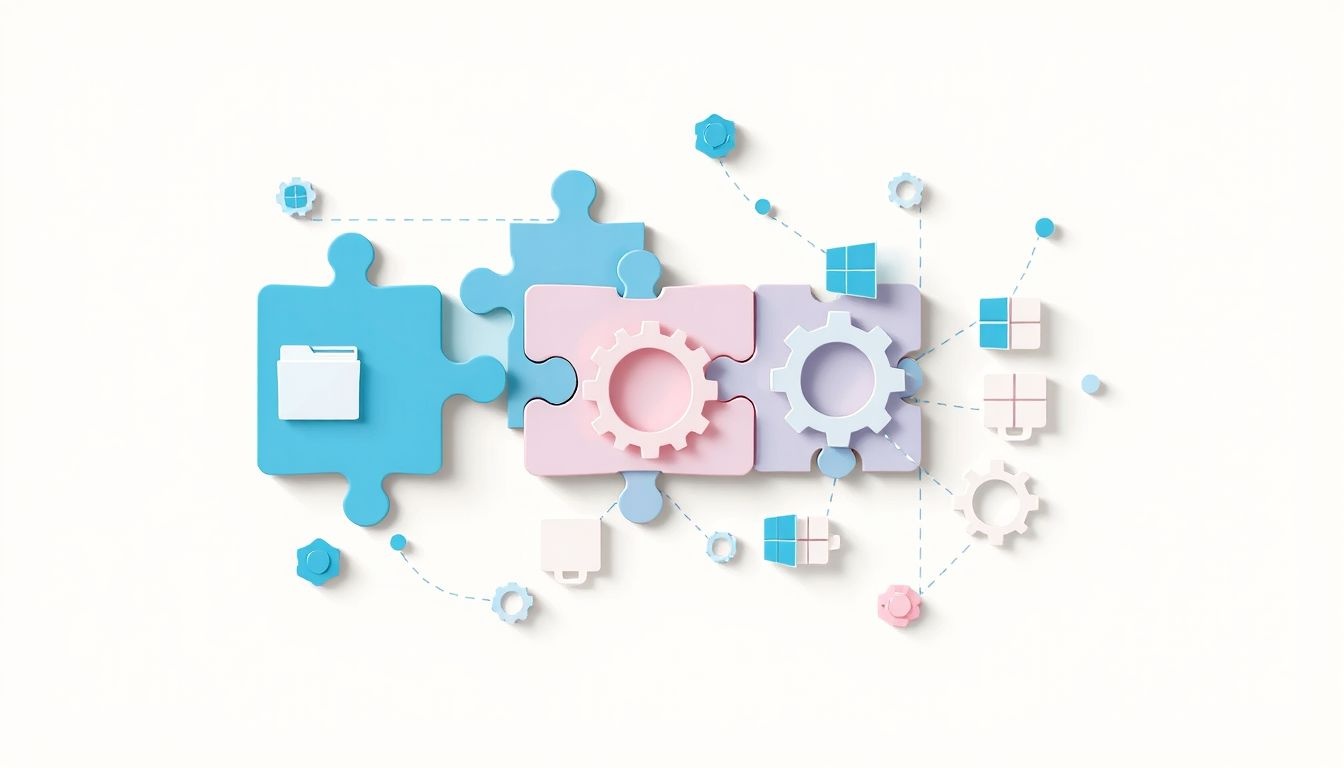
A Windows Fájlkezelő nem egy elszigetelt alkalmazás, hanem szorosan integrálódik a Windows operációs rendszer más komponenseivel, ami növeli a funkcionalitását és a felhasználói élményt. Ez az integráció teszi lehetővé, hogy a felhasználók zökkenőmentesen váltsanak a különböző feladatok között, és hatékonyabban kezeljék a rendszerüket.
Parancssor (CMD) és PowerShell integráció
Ahogy korábban említettük, a Fájlkezelő címsorába beírva a cmd vagy powershell szót, majd Entert nyomva, az aktuális mappa útvonalával nyithatjuk meg a megfelelő parancssori felületet. Ez rendkívül hasznos fejlesztők, rendszergazdák és haladó felhasználók számára, akik gyakran használnak parancssori eszközöket. Lehetővé teszi a gyors váltást a grafikus és a szöveges felület között, anélkül, hogy manuálisan kellene navigálni a parancssorban.
Feladatkezelő (Task Manager)
A Feladatkezelő (Ctrl+Shift+Esc) egy másik alapvető eszköz a Windows-ban. Amikor a Fájlkezelő lefagy vagy nem reagál, a Feladatkezelő segítségével újraindíthatjuk azt. A „Folyamatok” fülön megtalálhatjuk a „Windows Intéző” (File Explorer) folyamatot, és a jobb gombos menüből kiválaszthatjuk az „Újraindítás” opciót. Ez gyakran megoldja a kisebb problémákat anélkül, hogy újra kellene indítani az egész rendszert.
Lemezkezelés (Disk Management)
A Lemezkezelés egy beépített segédprogram, amely lehetővé teszi a felhasználók számára, hogy kezeljék a merevlemezeket, partíciókat és külső meghajtókat. Bár a Fájlkezelő megjeleníti ezeket a meghajtókat, a Lemezkezelés biztosítja a mélyebb szintű vezérlést, például partíciók létrehozását, formázását, betűjelek hozzárendelését. A két eszköz együtt működik: a Lemezkezelőben végzett változtatások azonnal megjelennek a Fájlkezelőben.
Vezérlőpult és Gépház
A Vezérlőpult (régebbi Windows verziókban dominánsabb) és a Gépház (a Windows 10 és Windows 11 modern beállítási felülete) számos olyan opciót tartalmaz, amelyek befolyásolják a Fájlkezelő működését és megjelenését. Például a „Mappa beállítások” (Folder Options) a Vezérlőpultról is elérhető, és lehetővé teszi az alapértelmezett nézetek, a rejtett fájlok megjelenítésének és egyéb viselkedési beállítások konfigurálását. A Gépházban pedig a „Alapértelmezett alkalmazások” részben állíthatjuk be, hogy mely programok nyissanak meg bizonyos fájltípusokat, ami közvetlenül befolyásolja a Fájlkezelő „Társítás” funkcióját.
Felhőalapú tárhelyek (OneDrive, SharePoint)
A Windows Fájlkezelő mély integrációt mutat a Microsoft saját felhőalapú tárhelyeivel, mint a OneDrive és a SharePoint. Ha be van jelentkezve Microsoft-fiókkal, a OneDrive mappa automatikusan megjelenik a navigációs ablakban, lehetővé téve a felhőben tárolt fájlok közvetlen elérését, szinkronizálását és kezelését, mintha azok helyi fájlok lennének. Ez a zökkenőmentes integráció kulcsfontosságú a modern, felhőalapú munkavégzéshez, biztosítva az adatokhoz való hozzáférést bármely eszközről, bármikor.
Hálózati meghajtók és megosztások
A Fájlkezelő lehetővé teszi a hálózati meghajtók csatlakoztatását és a hálózati megosztásokhoz való hozzáférést. Ez alapvető fontosságú vállalati környezetben vagy otthoni hálózatokban, ahol több számítógép osztozik fájlokon és erőforrásokon. A „Ez a gép” vagy a „Hálózat” részen keresztül böngészhetjük a hálózaton elérhető megosztásokat, és akár betűjelet is hozzárendelhetünk egy hálózati mappához, hogy az a helyi meghajtókhoz hasonlóan jelenjen meg.
Ez az átfogó integráció teszi a Windows Fájlkezelő-t nem csupán egy fájlkezelővé, hanem egy központi hubbá, amelyen keresztül a felhasználók a Windows operációs rendszer szinte minden aspektusával interakcióba léphetnek, ezzel növelve a rendszer egészének hasznosságát és hatékonyságát.
Gyakori problémák és hibaelhárítás
Bár a Windows Fájlkezelő általában stabil és megbízható segédprogram, néha előfordulhatnak problémák, amelyek befolyásolják a működését. Ezek a hibák bosszantóak lehetnek, de a legtöbb esetben egyszerű lépésekkel orvosolhatók. A hatékony hibaelhárítás kulcsfontosságú a zökkenőmentes fájlkezelés fenntartásához.
A Fájlkezelő lefagy vagy nem válaszol
Ez az egyik leggyakoribb probléma. Ha a Fájlkezelő lefagy, a képernyő üres marad, vagy az alkalmazás nem reagál az inputra. A leggyorsabb megoldás a Feladatkezelő (Ctrl + Shift + Esc) megnyitása. A „Folyamatok” fülön keressük meg a „Windows Intéző” (vagy „File Explorer”) folyamatot, kattintsunk rá jobb gombbal, majd válasszuk az „Újraindítás” opciót. Ez a művelet általában bezárja és újraindítja a Fájlkezelőt, anélkül, hogy a teljes rendszert újra kellene indítani. Ha ez nem segít, érdemes lehet a számítógép újraindítása.
A lefagyás okai sokfélék lehetnek: korrupt fájlok, hibás harmadik féltől származó bővítmények, vagy akár rendszererőforrás-hiány. Ha a probléma gyakran jelentkezik, érdemes lehet megnézni az Eseménynaplóban (Event Viewer) a hibaüzeneteket, amelyek segíthetnek az ok azonosításában.
Lassú teljesítmény
Ha a Fájlkezelő lassan nyílik meg, vagy a mappák közötti navigáció akadozik, több oka is lehet:
- Nagy méretű mappák: Ha egy mappa sok ezer fájlt vagy almappát tartalmaz, a Fájlkezelőnek időre van szüksége azok betöltéséhez.
- Hálózati meghajtók problémái: Ha a Fájlkezelő hálózati meghajtókhoz is csatlakozik, és azok elérhetetlenek vagy lassúak, az befolyásolhatja az egész alkalmazás teljesítményét. Próbálja meg leválasztani a problémás hálózati meghajtókat.
- Rendszererőforrás-hiány: Ha a számítógép kevés RAM-mal rendelkezik, vagy a CPU túlterhelt, az befolyásolhatja a Fájlkezelő sebességét.
- Indexelési problémák: A Windows keresőindexe néha meghibásodhat. Az index újraépítése segíthet. Ezt a Vezérlőpultban, az „Indexelési beállítások” alatt tehetjük meg.
- Korrupt gyorsítótár: A Fájlkezelő gyorsítótára (thumbnail cache) néha meghibásodhat. A lemezkarbantartóval törölhetjük a gyorsítótárat.
Hiányzó fájlok vagy mappák
Ha úgy tűnik, hogy fájlok vagy mappák eltűntek, először ellenőrizze a következőket:
- Lomtár: Lehet, hogy véletlenül törölte őket. A Lomtárból visszaállíthatók.
- Rejtett fájlok: Lehet, hogy a fájlok vagy mappák rejtett attribútummal rendelkeznek. A „Nézet” lapon jelölje be a „Rejtett elemek” négyzetet.
- Keresés: Használja a Fájlkezelő keresőjét a hiányzó elemek megkeresésére az egész meghajtón.
- OneDrive szinkronizálás: Ha a fájlok a OneDrive-on vannak, ellenőrizze a szinkronizálási állapotot. Lehet, hogy nincsenek letöltve a helyi gépre, vagy szinkronizálási hiba történt.
- Rendszer-visszaállítás: Ha a fájlok nemrég tűntek el egy nagyobb rendszeresemény (pl. frissítés) után, a rendszer-visszaállítás segíthet.
Fájlkezelő beállítások visszaállítása
Ha a Fájlkezelő furcsán viselkedik, vagy a testreszabott beállítások okoznak problémát, visszaállíthatja az alapértelmezett beállításokat. Ezt a „Mappa beállítások” (elérhető a „Nézet” lapon, a „Beállítások” menüből) > „Nézet” fülön, az „Alapértelmezett beállítások visszaállítása” gombbal tehetjük meg. Ez visszaállítja az összes nézet- és mappabeállítást az eredeti állapotába, ami gyakran megoldja a felmerülő megjelenítési vagy viselkedési hibákat.
A Windows Fájlkezelő hibaelhárítása során a türelem és a módszeres megközelítés a legfontosabb. A legtöbb probléma viszonylag könnyen orvosolható, ha tudjuk, hol keressük a megoldást és milyen lépéseket tegyünk.
A fájlkezelés jövője és a Fájlkezelő szerepe
A digitális világ folyamatosan fejlődik, és ezzel együtt a fájlkezelés módszerei is átalakulnak. A Windows Fájlkezelő, mint a Microsoft Windows operációs rendszer központi eleme, kulcsszerepet játszik ebben az evolúcióban, alkalmazkodva az új technológiákhoz és felhasználói igényekhez. A jövő valószínűleg a még szorosabb felhőintegráció, a mesterséges intelligencia (AI) által támogatott rendszerezés és a zökkenőmentes többeszközös élmény felé mutat.
Felhő-centrikus megközelítések
A felhőalapú tárhelyek, mint a OneDrive, Google Drive és Dropbox, már most is szerves részét képezik a modern fájlkezelésnek. A jövőben ez az integráció még mélyebbé válhat. A Windows Fájlkezelő valószínűleg még intuitívabb módon fogja kezelni a felhőben tárolt fájlokat, elmosva a határt a helyi és a felhőalapú adatok között. Ez magában foglalhatja az intelligens szinkronizálási stratégiákat, amelyek automatikusan eldöntik, mely fájlokat kell helyileg tárolni a gyors hozzáférés érdekében, és melyeket lehet kizárólag a felhőben tartani a tárhely megtakarítása céljából.
A Microsoft Windows File Explorer már most is kiválóan integrálódik a OneDrive-val, lehetővé téve a fájlok igény szerinti letöltését („Fájlok Igény Szerint” funkció). Ez a megközelítés várhatóan tovább fejlődik, és más felhőszolgáltatók számára is könnyebbé válhat az integráció, így a felhasználók egy egységes felületen kezelhetik az összes digitális tartalmukat, függetlenül attól, hogy hol tárolódnak.
Mesterséges intelligencia (AI) a rendszerezésben
A mesterséges intelligencia és a gépi tanulás (ML) technológiái hatalmas potenciált rejtenek a fájlkezelés területén. Az AI képes lehet automatikusan rendszerezni a fájlokat tartalmuk, kontextusuk vagy használati mintázataik alapján. Képzeljük el, hogy a Fájlkezelő automatikusan címkézi a fotókat, kategorizálja a dokumentumokat, vagy javaslatokat tesz a fájlok elhelyezésére anélkül, hogy manuálisan kellene beavatkoznunk. Ez jelentősen csökkentheti a manuális rendszerezésre fordított időt és erőfeszítést.
Az AI segíthet a keresésben is, lehetővé téve a természetes nyelvű lekérdezéseket (pl. „keresd meg a tavalyi nyaralásról készült képeket, amelyeken a hegyek látszanak”), és relevánsabb találatokat biztosítva. Az intelligens fájlkezelés a jövőben valószínűleg nem csak a fájlok tárolásáról, hanem azok értelmezéséről és kontextusba helyezéséről is szólni fog.
Zökkenőmentes, többeszközös élmény
A modern felhasználók gyakran dolgoznak több eszközön – asztali számítógépen, laptopon, táblagépen és okostelefonon. A Windows Fájlkezelő jövője valószínűleg abban rejlik, hogy még zökkenőmentesebbé teszi a fájlokhoz való hozzáférést és azok kezelését ezen eszközök között. Ez magában foglalhatja a továbbfejlesztett univerzális platform (UWP) alkalmazásokat, amelyek konzisztens felhasználói élményt nyújtanak minden eszközön, vagy a webes felületek fejlesztését, amelyek a Fájlkezelő funkcionalitását hordozzák.
A folyamatosan fejlődő Windows operációs rendszer, és vele együtt a Microsoft Windows File Explorer, továbbra is a digitális életünk alapköve marad. A fejlesztők azon dolgoznak, hogy az eszköz még intuitívabbá, erősebbé és intelligensebbé váljon, alkalmazkodva a felhasználók változó igényeihez és a technológiai fejlődéshez. A Fájlkezelő így nem csupán egy segédprogram marad, hanem egy dinamikusan fejlődő felület, amely összeköti a felhasználót a digitális világával.